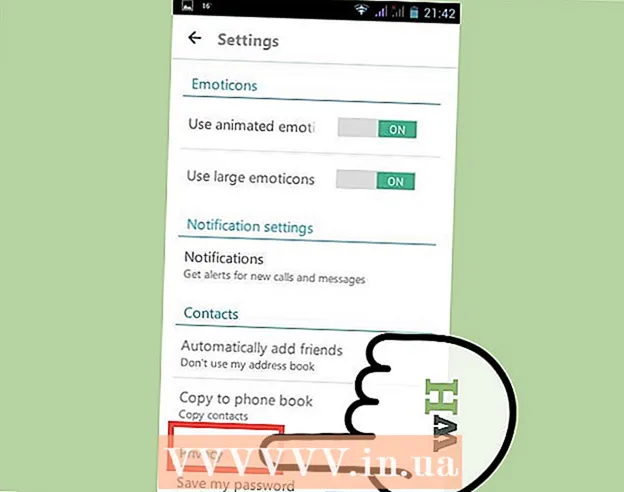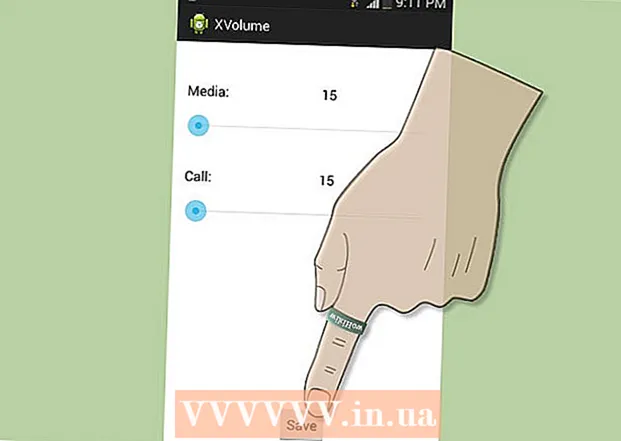Autor:
Eric Farmer
Dátum Stvorenia:
3 Pochod 2021
Dátum Aktualizácie:
1 V Júli 2024

Obsah
- Kroky
- Metóda 1 z 3: Na počítači
- Metóda 2 z 3: Na iPhone
- Metóda 3 z 3: Na zariadení s Androidom
- Tipy
- Varovania
Tento článok vám ukáže, ako nainštalovať režim (úpravu) do desktopových a mobilných verzií Minecraftu. Majte na pamäti, že režimy nie je možné nainštalovať do verzií Minecraft pre Windows 10 a konzoly.
Kroky
Metóda 1 z 3: Na počítači
 1 Nainštalujte si Minecraft Forge. Minecraft Forge je bezplatný doplnok k pôvodnému Minecraftu. Režimy je možné spustiť s Minecraft Forge.
1 Nainštalujte si Minecraft Forge. Minecraft Forge je bezplatný doplnok k pôvodnému Minecraftu. Režimy je možné spustiť s Minecraft Forge. - Minecraft Forge nie je možné nainštalovať do exkluzívnej verzie Minecraft pre Windows 10.
 2 Stiahnuť režim. Ak to chcete urobiť, otvorte jeden z mnohých webov s režimami Minecraft a stiahnite si požadovaný režim. Medzi najobľúbenejšie stránky v ruskom jazyku s režimami Minecraft patria tieto:
2 Stiahnuť režim. Ak to chcete urobiť, otvorte jeden z mnohých webov s režimami Minecraft a stiahnite si požadovaný režim. Medzi najobľúbenejšie stránky v ruskom jazyku s režimami Minecraft patria tieto: - https://minecraft-inside.ru/mods/
- https://ru-minecraft.ru/mody-minecraft/
- http://ru-m.org/mody-minecraft/
- https://modscraft.net/mods/
 3 Extrahujte režim z archívu (ak je to potrebné). Ak ste si stiahli súbor zip, dvakrát naň kliknite, kliknite na položku Extrahovať, potom na položku Extrahovať všetko a po zobrazení výzvy kliknite na položku Extrahovať.
3 Extrahujte režim z archívu (ak je to potrebné). Ak ste si stiahli súbor zip, dvakrát naň kliknite, kliknite na položku Extrahovať, potom na položku Extrahovať všetko a po zobrazení výzvy kliknite na položku Extrahovať. - Na počítači Mac dvakrát extrahujte režim dvojitým kliknutím na súbor zip.
 4 Skopírujte režim. Otvorte extrahovaný priečinok, nájdite v ňom súbor JAR, kliknite naň a potom kliknite na tlačidlo Ctrl+C. (Windows) alebo ⌘ Príkaz+C. (Mac).
4 Skopírujte režim. Otvorte extrahovaný priečinok, nájdite v ňom súbor JAR, kliknite naň a potom kliknite na tlačidlo Ctrl+C. (Windows) alebo ⌘ Príkaz+C. (Mac). - Na počítači Mac ikona súboru JAR vyzerá ako šálka kávy na bielom pozadí.
 5 Otvorte spúšťač Minecraftu. Dvakrát kliknite na ikonu súboru, ktorá vyzerá ako blok zeme s trávou.
5 Otvorte spúšťač Minecraftu. Dvakrát kliknite na ikonu súboru, ktorá vyzerá ako blok zeme s trávou.  6 Kliknite na Možnosti spustenia (Možnosti, možnosti, nastavenia alebo podobná možnosť). Je to karta v pravej hornej časti okna spúšťača.
6 Kliknite na Možnosti spustenia (Možnosti, možnosti, nastavenia alebo podobná možnosť). Je to karta v pravej hornej časti okna spúšťača.  7 Kliknite na Najnovšie vydanie (Najnovšia verzia, Najnovšie vydanie alebo podobná možnosť). Je to v strede okna.
7 Kliknite na Najnovšie vydanie (Najnovšia verzia, Najnovšie vydanie alebo podobná možnosť). Je to v strede okna.  8 Otvorte priečinok s hrami Minecraft. Kliknite na zelenú šípku smerujúcu doprava vpravo pod sekciou Adresár hier. Otvorí sa priečinok obsahujúci všetky priečinky a súbory z hry Minecraft.
8 Otvorte priečinok s hrami Minecraft. Kliknite na zelenú šípku smerujúcu doprava vpravo pod sekciou Adresár hier. Otvorí sa priečinok obsahujúci všetky priečinky a súbory z hry Minecraft.  9 Otvorte priečinok „mods“. Ak to chcete urobiť, vyhľadajte tento priečinok v strede okna a dvakrát naň kliknite. Ak priečinok „mods“ nevidíte, vytvorte ho:
9 Otvorte priečinok „mods“. Ak to chcete urobiť, vyhľadajte tento priečinok v strede okna a dvakrát naň kliknite. Ak priečinok „mods“ nevidíte, vytvorte ho: - V systéme Windows kliknite pravým tlačidlom myši na prázdne miesto v priečinku, kliknite na položku Nový> Priečinok, zadajte mody a stlačte ↵ Zadajte.
- V systéme Mac OS X kliknite na prázdne miesto v priečinku, kliknite na položku Súbor> Nový priečinok, zadajte mody a stlačte ⏎ Návrat.
 10 Vložte režim. Kliknite na prázdne miesto v priečinku a potom kliknite na Ctrl+V (Windows) alebo ⌘ Príkaz+V (Mac). Mod sa zobrazí v priečinku „mods“.
10 Vložte režim. Kliknite na prázdne miesto v priečinku a potom kliknite na Ctrl+V (Windows) alebo ⌘ Príkaz+V (Mac). Mod sa zobrazí v priečinku „mods“.  11 Začnite hru pre jedného hráča s režimom. Pre to:
11 Začnite hru pre jedného hráča s režimom. Pre to: - vyberte profil „Minecraft Forge“; Ak to chcete urobiť, kliknite na šípku vedľa tlačidla Prehrať a potom v rozbaľovacej ponuke kliknite na položku Forge;
- kliknite na „Prehrať“;
- počkajte, kým sa Forge načíta;
- kliknite na „singleplayer“;
- vyberte si svet;
- kliknite na položku Prehrať vybraný svet.
Metóda 2 z 3: Na iPhone
 1 Nainštalujte si aplikáciu MCPE Addons. Ak to chcete urobiť, spustite aplikáciu App Store
1 Nainštalujte si aplikáciu MCPE Addons. Ak to chcete urobiť, spustite aplikáciu App Store  , a potom:
, a potom: - kliknite na „Hľadať“;
- klepnite na vyhľadávací panel v hornej časti obrazovky;
- vstúpiť doplnky mcpe vo vyhľadávacom paneli;
- kliknite na „Nájsť“;
- Klepnite na položku Stiahnuť napravo od aplikácie MCPE Addions for Minecraft.
- po výzve zadajte prístupový kód alebo klepnite na Touch ID.
 2 Spustite aplikáciu MCPE Addons. V obchode App Store klepnite na „Otvoriť“ alebo klepnite na ikonu aplikácie na domovskej obrazovke zariadenia iPhone.
2 Spustite aplikáciu MCPE Addons. V obchode App Store klepnite na „Otvoriť“ alebo klepnite na ikonu aplikácie na domovskej obrazovke zariadenia iPhone.  3 Nájdite režim. Prezrite si zoznam dostupných režimov alebo kliknite na ikonu lupy v spodnej časti obrazovky a zadajte názov alebo popis režimu. Keď nájdete režim, klepnutím na jeho názov otvoríte jeho stránku.
3 Nájdite režim. Prezrite si zoznam dostupných režimov alebo kliknite na ikonu lupy v spodnej časti obrazovky a zadajte názov alebo popis režimu. Keď nájdete režim, klepnutím na jeho názov otvoríte jeho stránku. - Majte na pamäti, že režimy pre verziu Minecraft pre iOS sú menej zaujímavé ako pre verzie pre Android a PC.
 4 Kliknite na Stiahnuť ▼ (Stiahnuť ▼). Toto oranžové tlačidlo sa nachádza v spodnej časti stránky. Otvorí sa reklama.
4 Kliknite na Stiahnuť ▼ (Stiahnuť ▼). Toto oranžové tlačidlo sa nachádza v spodnej časti stránky. Otvorí sa reklama. - Ak sa na obrazovke zobrazuje viac tlačidiel preberania, stlačte horné tlačidlo. Keď nainštalujete prvý súbor, vráťte sa a nainštalujte ostatné súbory.
 5 Zavrieť reklamu. Keď sa tam zobrazí táto ikona, kliknite na „X“ v ľavom hornom alebo pravom hornom rohu obrazovky. Vrátite sa na stránku úprav.
5 Zavrieť reklamu. Keď sa tam zobrazí táto ikona, kliknite na „X“ v ľavom hornom alebo pravom hornom rohu obrazovky. Vrátite sa na stránku úprav.  6 Kliknite na Inštalácia (Inštalácia). Je to fialové tlačidlo v strede stránky.
6 Kliknite na Inštalácia (Inštalácia). Je to fialové tlačidlo v strede stránky. - Ak sa v spodnej časti obrazovky zobrazí rozbaľovacia ponuka, tento krok preskočte.
 7 Prejdite prstom a klepnite Skopírujte do Minecraftu (Kopírovať do Minecraftu). Je to v hornom rade možností. Minecraft PE sa otvorí.
7 Prejdite prstom a klepnite Skopírujte do Minecraftu (Kopírovať do Minecraftu). Je to v hornom rade možností. Minecraft PE sa otvorí. - Ak možnosť Minecraft nie je v ponuke, posuňte sa doprava, klepnite na Viac a potom klepnite na biely prepínač vpravo od možnosti Minecraft.
 8 Počkajte na nainštalovanie režimu. V hornej časti obrazovky sa zobrazí správa, že režim je nainštalovaný - teraz pokračujte ďalším krokom.
8 Počkajte na nainštalovanie režimu. V hornej časti obrazovky sa zobrazí správa, že režim je nainštalovaný - teraz pokračujte ďalším krokom.  9 Nainštalujte ďalšie súbory modov. Ak sa na stránke modov zobrazuje viac tlačidiel na stiahnutie, spustite aplikáciu MCPE Addons, klepnite na ďalšie tlačidlo preberania, zatvorte reklamu, klepnite na Inštalovať a potom kliknite na položku Kopírovať do Minecraftu); popísaný postup zopakujte s každým mod súborom.
9 Nainštalujte ďalšie súbory modov. Ak sa na stránke modov zobrazuje viac tlačidiel na stiahnutie, spustite aplikáciu MCPE Addons, klepnite na ďalšie tlačidlo preberania, zatvorte reklamu, klepnite na Inštalovať a potom kliknite na položku Kopírovať do Minecraftu); popísaný postup zopakujte s každým mod súborom. - Väčšina režimov pozostáva z jedného alebo dvoch súborov.
 10 Začnite hru pomocou režimu. Ak chcete režim použiť, otvorte už upravený svet alebo vytvorte nový. Pre to:
10 Začnite hru pomocou režimu. Ak chcete režim použiť, otvorte už upravený svet alebo vytvorte nový. Pre to: - spustite Minecraft PE;
- kliknite na „Prehrať“;
- klepnite na „Vytvoriť nový“;
- kliknite na „Vytvoriť herný svet“;
- posuňte stránku nadol a v ľavej časti obrazovky vyhľadajte časť Sady zdrojov alebo Sady parametrov;
- Klepnite na Sady zdrojov alebo Predvoľby;
- vyberte režim a kliknite pod ním na „+“;
- klepnite na „Vytvoriť“;
- ak chcete hrať svet s režimom, vyberte ho zo zoznamu dostupných svetov.
Metóda 3 z 3: Na zariadení s Androidom
 1 Nainštalujte vnútorné jadro. S touto aplikáciou môžete nájsť a nainštalovať módy Minecraft. Otvorte Obchod Play
1 Nainštalujte vnútorné jadro. S touto aplikáciou môžete nájsť a nainštalovať módy Minecraft. Otvorte Obchod Play  , a potom:
, a potom: - klepnite na vyhľadávací panel;
- vstúpiť vnútorné jadro;
- vo výsledkoch vyhľadávania kliknite na „Vnútorné jadro - režimy Minecraft PE“;
- klepnite na „Inštalovať“;
- kliknite na „Prijať“.
 2 Spustite aplikáciu Inner Core. Kliknite na položku Otvoriť v Obchode Play alebo klepnite na ikonu aplikácie Inner Core. Otvorí sa upravená verzia Minecraftu.
2 Spustite aplikáciu Inner Core. Kliknite na položku Otvoriť v Obchode Play alebo klepnite na ikonu aplikácie Inner Core. Otvorí sa upravená verzia Minecraftu.  3 Kliknite na Mod prehliadač. Túto možnosť nájdete v pravom dolnom rohu ponuky.
3 Kliknite na Mod prehliadač. Túto možnosť nájdete v pravom dolnom rohu ponuky.  4 Prezrite si dostupné režimy. Ak to chcete urobiť, posuňte sa na prvú stránku s režimami alebo kliknutím na „Ďalej“ v pravom hornom rohu prehliadača modov prejdite na ďalšiu stránku s režimami.
4 Prezrite si dostupné režimy. Ak to chcete urobiť, posuňte sa na prvú stránku s režimami alebo kliknutím na „Ďalej“ v pravom hornom rohu prehliadača modov prejdite na ďalšiu stránku s režimami.  5 Vyberte režim. Kliknutím na požadovaný režim otvoríte jeho stránku.
5 Vyberte režim. Kliknutím na požadovaný režim otvoríte jeho stránku. - Väčšina popisov režimov je uvedená v ruštine.
 6 Kliknite na Inštalácia. Je v strede stránky.
6 Kliknite na Inštalácia. Je v strede stránky.  7 Klepnite na Ánopo vyzvaní. Mod bude nainštalovaný.
7 Klepnite na Ánopo vyzvaní. Mod bude nainštalovaný. - Inštalácia väčšiny režimov trvá iba niekoľko sekúnd.
 8 Reštartujte aplikáciu Inner Core. Keď je mod nainštalovaný, budete vyzvaní na reštartovanie vnútorného jadra, aby ste ho mohli načítať; Ak to chcete urobiť, zatvorte Inner Core a potom znova spustite túto aplikáciu.
8 Reštartujte aplikáciu Inner Core. Keď je mod nainštalovaný, budete vyzvaní na reštartovanie vnútorného jadra, aby ste ho mohli načítať; Ak to chcete urobiť, zatvorte Inner Core a potom znova spustite túto aplikáciu.  9 Vytvorte nový svet. Keď sa spustí Minecraft, kliknite na Prehrať> Vytvoriť nový> Vytvoriť herný svet> Vytvoriť. Režim sa automaticky aktivuje v novom svete.
9 Vytvorte nový svet. Keď sa spustí Minecraft, kliknite na Prehrať> Vytvoriť nový> Vytvoriť herný svet> Vytvoriť. Režim sa automaticky aktivuje v novom svete. - Mod môžete odinštalovať pomocou možnosti „Vnútorné jadro“ na hlavnej obrazovke Minecraft PE; Ak to chcete urobiť, kliknite na ikonu v tvare ozubeného kolieska napravo od režimu a zvoľte „Odstrániť“.
Tipy
- Pred inštaláciou režimov môžete vo svojom počítači zálohovať herné svety. Ak to chcete urobiť, otvorte priečinok s hrami, skopírujte priečinok „ukladá“ a presuňte ho do iného priečinka. Urobte to, pretože niektoré režimy poškodzujú existujúce svety.
Varovania
- Nikdy nesťahujte módy z podozrivých alebo nedôveryhodných stránok. Ak má stránka recenzie na módu, prečítajte si ich.
- Niektoré režimy sú v konflikte s inými režimami. Ak sa chcete dozvedieť o kompatibilite režimu, prečítajte si o ňom fórum - pri iných režimoch môžete nájsť známe problémy s kompatibilitou.